Comment corriger l’erreur 0x8007003B Une erreur réseau inattendue s’est produite sur Windows 10
L’erreur 0x8007003b lors de la tentative de copie d’un fichier volumineux (>100MB) sur une connexion VPN peut se produire si la connexion au serveur n’est pas stable ou si la configuration n’est pas adaptée, par exemple, si vous utilisez des tunnels Samba ou OpenVPN, qui limitent la bande passante du serveur.
Trouvez et réparez automatiquement les erreurs de Windows grâce à l'outil de réparation de PC
Reimage est un excellent outil de réparation qui détecte et répare automatiquement différents problèmes du système d'exploitation Windows. Avoir cet outil protégera votre PC contre les codes malveillants, les défaillances matérielles et plusieurs autres bugs. En outre, cela vous permet également d'utiliser votre appareil au maximum de ses capacités et de ses performances.
- Étape 1: Télécharger l'outil de réparation et d'optimisation des PC (Windows 11, 10, 8, 7, XP, Vista - Certifié Microsoft Gold).
- Étape 2: Cliquez sur "Démarrer l'analyse" pour trouver les problèmes de registre de Windows qui pourraient être à l'origine des problèmes du PC.
- Étape 3: Cliquez sur "Réparer tout" pour résoudre tous les problèmes.
Certains utilisateurs ont également signalé que ce problème se produit sur plusieurs systèmes d’exploitation qu’ils copient sur un DFS ou un NAS et que la modification des paramètres réseau sur leur appareil et leur routeur ne le résout pas.
Il y a des choses que vous pouvez essayer pour voir si elles règlent le problème, alors lisez ce qui suit pour voir ce que vous pouvez faire.
Quelle est la cause de l’erreur 0x8007003B « Une erreur réseau inattendue s’est produite » ?
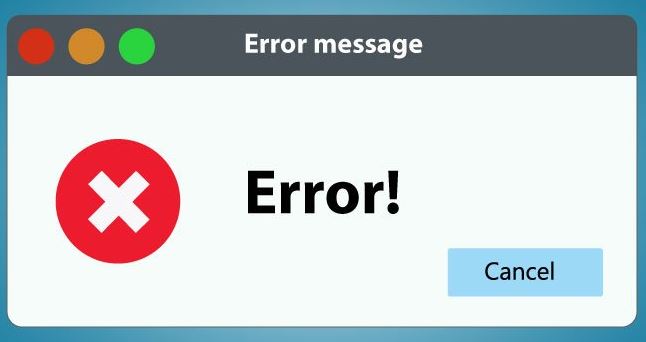
- Des secteurs défectueux sur le disque que vous essayez de copier.
- Le format du système de fichiers du disque peut être défini sur FAT32.
- Connexion réseau ou serveur mal configuré.
- Un logiciel anti-virus incohérent ou une interférence du pare-feu.
- Des virus ou des logiciels malveillants présents sur le système peuvent être à l’origine de cette erreur.
- Certaines modifications logicielles ou matérielles du système peuvent également provoquer cette erreur.
Comment corriger l’erreur 0x8007003B « Une erreur réseau inattendue s’est produite » ?

Recherche de virus et de logiciels malveillants
- Cliquez avec le bouton droit de la souris sur le bouton Démarrer et sélectionnez Paramètres dans le menu.
- Allez dans Mise à jour et sécurité > Sécurité Windows.
- Dans le volet de droite, cliquez sur Protection contre les virus et les menaces.
- Dans la fenêtre du Centre de sécurité Windows Defender qui s’affiche, cliquez sur Exécuter une nouvelle analyse avancée.
- Sélectionnez Analyse complète et cliquez sur Analyser maintenant.
- Redémarrez votre ordinateur après l’analyse et essayez à nouveau de transférer le fichier.
Désactiver le service d’analyse de Windows
- Tapez services.MSC dans la boîte de dialogue Exécuter et appuyez sur Entrée pour ouvrir l’application Services.
- Trouvez le service d’analyse Windows et double-cliquez dessus pour ouvrir ses propriétés.
- Dans l’onglet Général, dans le menu déroulant Type de démarrage, sélectionnez Désactivé.
- Cliquez sur Appliquer et OK pour confirmer les nouveaux paramètres.
Désactiver le pare-feu de Windows
- Appuyez sur Windows + R pour ouvrir la fenêtre Exécuter, tapez Panneau de configuration et appuyez sur Entrée.
- Allez dans Système et sécurité > Pare-feu Windows Defender.
- Dans le volet de gauche, sélectionnez Activer ou Désactiver le pare-feu Windows Defender.
- Dans la fenêtre qui s’affiche, sélectionnez Désactiver le pare-feu Windows Defender pour les paramètres des réseaux privés et publics.
- Cliquez sur OK pour enregistrer vos modifications.
- Redémarrez ensuite votre ordinateur et vérifiez si l’erreur réseau 0x8007003B est corrigée.
Exécuter une restauration du système
- Appuyez sur Windows + S et tapez restore.Dans les résultats de la recherche, cliquez sur Créer un point de restauration pour ouvrir la fenêtre Propriétés du système.
- Dans l’onglet Protection du système, cliquez sur Restauration du système.
- Sélectionnez le point de restauration qui a été créé avant que l’erreur réseau 0x8007003B ne se produise, puis cliquez sur Suivant.
- Sur la page suivante, confirmez le point de restauration et cliquez sur Terminer pour lancer la restauration de Windows.
Questions fréquemment posées
Qu’est-ce que l’erreur réseau 0x8007003b ?
L’erreur réseau 0X8007003B se produit lorsque vous transférez un fichier volumineux de plus de 100 Mo via une connexion VPN.Un programme/logiciel récemment installé qui peut avoir corrompu des fichiers système ou mal configuré les paramètres du système.Défaillances causées par le pare-feu intégré et le programme anti-virus installé.
Qu’est-ce qu’une erreur réseau inattendue ?
Une erreur réseau inattendue s’est produite.Lors de l’ouverture d’un sous-dossier, l’Explorateur Windows n’affiche pas le contenu du dossier ou saute directement au dossier parent.Ce comportement se produit lorsqu’il y a plusieurs niveaux de dossiers dans une ressource partagée.
Comment puis-je désactiver le pare-feu sur mon réseau ?
- Ouvrez le Panneau de configuration.
- Sélectionnez Système et sécurité, puis Pare-feu Windows.
- Dans la liste de liens située à gauche de la fenêtre, sélectionnez Activer ou Désactiver le Pare-feu Windows.
- Sélectionnez Désactiver le pare-feu Windows (non recommandé).
- Cliquez sur le bouton OK.
Comment corriger l’erreur 0x8007003b ?
- Recherchez les logiciels malveillants et les virus.
- Désactivez temporairement votre programme antivirus.
- Désactivez le pare-feu de Windows.
- Désactivez le service d’analyse de Windows.
- Lancez une analyse de vos fichiers système.
- Assurez-vous que le disque est formaté en NTFS.
- Recherchez les erreurs de système de fichiers sur le disque dur.
- Effectuez une restauration du système.
